Crie dados de imagem
Dois diferentes dados de imagens são necessários para a impressão digital com foil.
Clique aqui, para ver instruções detalhadas sobre como criar dados de impressão duotone (dois tons).
* Neste tutorial, são usados dados de fotografia. Portanto, é necessário o software de edição de imagens Photoshop.
Se forem apenas dados vetoriais, tais como logotipo, é necessário o uso do Illustrator. Ao criar os dados por Illustrator, atribuir a cor preta na parte que será realizada a aplicação.
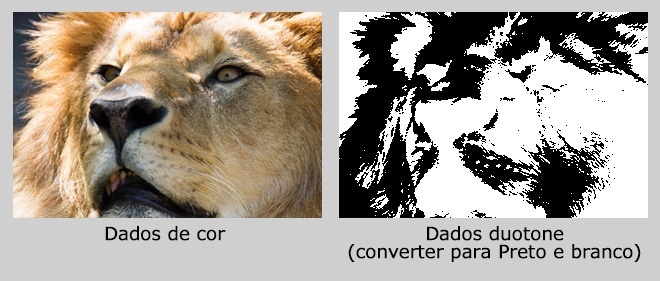
Processamento de imagem no Raster Link
O arquivo para impressão é ripado (rasterizado) pelo software Raster Link
Um processador de imagem raster (RIP) converte os dados da imagem para um formato de dados adequado para impressão.
Mimaki Raster Link é um software RIP, que ripa (rasteriza) os dados sem um hardware especial.
Além disso,o Raster Link tem uma variedade de ferramentas para otimizar os dados para a impressora.
Para mais informações, acesse aqui.
Gabaritos
Devido a uma pequena diferença nas posições de montagem do gabarito, o desencaixe de cor duotone pode ocorrer durante a impressão. Para que isso não ocorra, coloque o material a ser impresso na mesma posição do gabarito. Para identificar a impressão, numerar os materiais.
Numeração e posicionamento, são processos necessários para a produção em alta qualidade.

Impressão de dados duotone com primer e tinta branca
Coloque o material na posição e inicie a impressão.
Antes de imprimir, limpe a superfície com um cotonete ou pano, para remover as marcas ou poeira.
Inicie a impressão com a UJF-3042HG. A camada de primer é pouco visível na superfície branca. Como na figura abaixo, o material foi claramente impresso.Inicie a impressão com a UJF-3042HG. A camada de primer é pouco visível na superfície branca. Como na figura abaixo, o material foi claramente impresso.


Retire o material e faça a aplicação
O foil é aplicado no material, aderindo a camada de primer.
O foil deve ser aplicado firmemente sobre o material.
Portanto, deve-se colocar uma base plana por baixo do material a ser aplicado.
A forma da base deve ser igual ao do material. Usar luvas durante a aplicação.

Aplique o foil no material
Aplique o foil* no material e esfregue com o uso de um pincel, sempre pressionando com o dedo.
* O tamanho do foil deve ser um pouco maior do que o material.


Remova o foil
Após esfregar, o foil é transferido no material, como mostra a imagem abaixo.
Remova o foil delicadamente.


Folhas holográficas, douradas ou pratas, são usadas para este tipo de aplicação.
Imagem / esquerda: Foil holográfico
Imagem / direita: Foil prateado


Impressão no Foil
Após a aplicação do foil, coloque o material na mesa de impressão da UJF-3042HG e imprima através da folha (foil). A cor metálica é adquirida após a impressão. As cores impressas, são representadas de diferentes formas em cada tipo de folha. Por favor, antes de imprimir, faça o teste de variação de cor.

Impressão com clear
Utilize o clear para o acabamento final. Usar os mesmos dados de impressão.
O clear reveste a superfície e garante um efeito tridimensional.
O resultado final é incrível!
Assista o vídeo abaixo.

Vários acabamentos são obtidos com o uso desta técnica. Faça o teste e veja os resultados.


Acabamento com resina Doming
Doming: utilização de resina na superfície impressa.
Doming é uma técnica de revestimento com resina líquida.
Esse método acrescenta efeito 3D sobre a superfície de impressão 2D. Se for utilizado o Doming, o clear não é necessário.
Comparação Final
Aviso
- A aparência do produto final, pode variar dependendo das condições do ambiente. Faça um teste antes de iniciar a produção.
- O conteúdo neste site estão sujeitos a alterações sem aviso prévio.






